De laatste stap in de optimalisatie van een foto is die van het verwijderen van eventueel aanwezige ruis en het verscherpen van de opname afgestemd op de publicatievorm. Met deze twee aspecten wordt het traject van de meest elementaire beeldcorrecties afgesloten en kan het beeld naast het origineel opgeslagen worden in het archief.
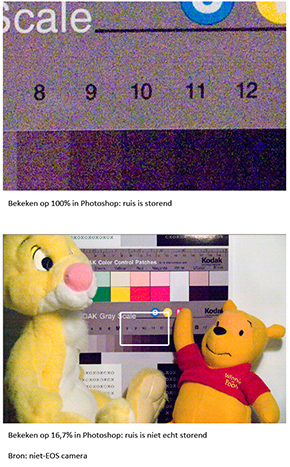 Ruis
Ruis
Ruis in een digitale foto is zichtbaar als helderheidskorreltjes (Luminance noise) en kleurgranulaat (Chroma noise). Het ontstaat doordat het meetsignaal van de pixels van de sensor in de orde-grootte is van de elektrische ruis van de elektronica in de camera en deze samen veel versterkt moeten worden. Vergelijk het met heel zachte muziek, bijvoorbeeld een fade-out van een nummer, afgespeeld bij maximaal volume. Dan hoor je ook een hoop gekraak. Dat 'gekraak' is bij een digitale foto dus zichtbaar als ruis. Bij lage ISO's is het meetsignaal van de pixels hoog, omdat er veel licht op de sensor valt. Ruis is bij EOS-camera's tot ISO 400 of 800 dan ook nauwelijks aanwezig. Pas vanaf ISO 800 wordt eventueel aanwezige ruis zichtbaar, hoewel bij camera's als de 1D mkIII en de 5D mkII ISO 3200 nog prima bruikbaar is zonder enige nabewerking.
VOORKOMEN
Hoge ISO's gebruik je als je korte sluitertijden nodig hebt, zoals bij weinig licht of ver inzoomen. Door met lichtsterke lenzen (f/2,8 of groter) te werken en met beeldstabilisatie kan vaak enkele stops worden gewonnen en ISO 400 gebruikt worden in plaats van ISO 1600. |
Zie je in Photoshop bij 100% veel ruis, dan heb je de neiging om de foto af te keuren of om de ruis te verwijderen. Vraag je echter eerst af wat de publicatievorm is van de opname. Druk je hem af op 15 bij 10 cm of publiceer je op internet op 900 bij 600 pixels, dan zal de ruis nauwelijks meer zichtbaar zijn. Alles wat je dan gaat 'rommelen' met het bestand maakt het niet mooier.
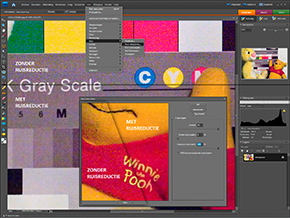 Wil je toch iets aan de hoeveelheid ruis doen, dan kent Photoshop Elements 7 een elementair ruisfilter. Het is te vinden in het menu Filter, Ruis, Ruis reduceren. De werking is eenvoudig. Met Sterkte kun je instellen met welke 'kracht' ruis verwijderd moet worden. Met Details behouden kun je het verlies van scherpte reduceren, maar je zult zien dat de ruis dan weer meer zichtbaar wordt. Ruis is voor een digitale analysesysteem namelijk gewoon detail en hij ziet geen verschil tussen ruis en relevante pixels. De optie Kleurruis reduceren is minder destructief voor de opname en maakt vooral effen gekleurde vlakken 'schoner'. Zet je de optie Kunstmatigheid verwijderen aan, dan worden de randjes van scherpe overgangen buiten beschouwing gelaten en worden compressieverstoringen niet versterkt.
Wil je toch iets aan de hoeveelheid ruis doen, dan kent Photoshop Elements 7 een elementair ruisfilter. Het is te vinden in het menu Filter, Ruis, Ruis reduceren. De werking is eenvoudig. Met Sterkte kun je instellen met welke 'kracht' ruis verwijderd moet worden. Met Details behouden kun je het verlies van scherpte reduceren, maar je zult zien dat de ruis dan weer meer zichtbaar wordt. Ruis is voor een digitale analysesysteem namelijk gewoon detail en hij ziet geen verschil tussen ruis en relevante pixels. De optie Kleurruis reduceren is minder destructief voor de opname en maakt vooral effen gekleurde vlakken 'schoner'. Zet je de optie Kunstmatigheid verwijderen aan, dan worden de randjes van scherpe overgangen buiten beschouwing gelaten en worden compressieverstoringen niet versterkt.
Scherpte
Het scherptefilter in een fotobewerkingsprogramma is niet bedoeld om onscherpe foto's meer detail te geven. De software is niet in staat om niet-bestaande pixels in kleur en helderheid uit het niets te toveren alsof zij zo gefotografeerd zouden zijn. De sterke ‘verscherpingsstaaltjes' die je ziet in CSI zijn omgekeerd filmpjes van scherp naar onscherp.
PAS OP!!
JPEG-compressie en verscherping in de camera zijn als water en vuur. De pixelverstoring langs contrastrijke randen in een opname ten gevolge van de compressie van JPEG wordt versterkt door de in-camera verscherping. Verhoog deze dus niet in de camera en doe de eventueel benodigde verscherping gecontroleerd in Photoshop Elements. |
Toch heeft het scherptefilter in Photoshop Elements zijn nut en wel om de foto de juiste visuele scherptebeleving te geven voor een bepaalde publicatievorm. Zo hoeft een foto die je op een beeldscherm laat zien minder verscherpt te worden dan diezelfde foto zwart-wit geprint in het clubblad. Wees terughoudend met verscherping, omdat dit het contrast verhoogt bij scherpe overgangen in een opname, maar daarmee ook onherstelbare schade aanricht. Zorg in ieder geval dat verscherping de laatste stap is in het optimaliseren van foto's en dat je eigenlijk ook een onverscherpt origineel bewaart.
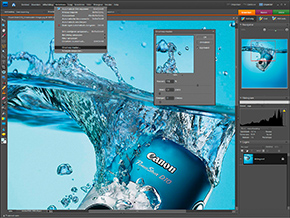
Het beste gereedschap om in Photoshop Elements een foto te verscherpen is de optie Unsharp Mask (USM). De werking spreekt voor zich. Met de schuifregelaar van de optie Hoeveelheid geef je de kracht aan waarmee verscherpt moet worden. Met de optie Straal bepaal je over hoeveel pixels het contrast verhoogd moet worden. Hoe hoger deze waarde, des te duidelijker (en lelijker) de verscherping is. Omdat de software geen verschil ziet tussen achtergrondruis en echt detail, kun je met de optie Drempel aangeven bij welk contrastverschil de verscherping in werking moet treden. Bij een hogere waarde van deze Drempel zal een pixel in een vage achtergrond buiten beschouwing gelaten worden.
Conclusie
Ruis verwijderen in de nabewerking geeft een groot kwaliteitsverlies. Zeker als gewerkt wordt met JPEG-bestanden die al verscherpt zijn in de camera. Dus werk je bij hoge ISO's in JPEG, kies dan de hoogste kwaliteit en zet de verscherping een paar stapjes lager. Wil je meer controle over ruisreductie en kwaliteit, stap dan over op RAW.
Verscherpen heeft alleen zin als de foto al 'scherp' is en het aansluit op de publicatievorm. Een onscherpe foto proberen te redden met een scherptefilter in Photoshop is een utopie. Ook hier geldt dat een klein afdrukformaat of publicatie op 900 bij 600 op internet veel onscherpte reduceert en toch een visueel aanvaardbaar detail laat zien. Verscherp met mate, zeker bij portretten. Niemand is blij met extra zichtbare pukkels en rimpels en een ‘hard' gezicht.